Escaneado (almacenamiento en un ordenador)
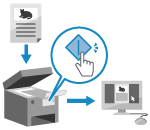 | Puede escanear un original y guardar los datos escaneados en un ordenador conectado al equipo. Puede guardar los datos escaneados en un ordenador directamente desde el equipo. Se escanea el original y se guardan los datos conforme a la configuración de MF Scan Utility instalada en el ordenador. |
Modelo con pantalla táctil
Preparativos necesarios |
Lleve a cabo preparativos tales como instalar el controlador de escáner (ScanGear MF) y la aplicación (MF Scan Utility) en el ordenador que se usa como ubicación de almacenamiento. Preparativos para guardar los datos escaneados en un ordenador Si aparece la pantalla ScanGear MF en el ordenador que se usa como ubicación de almacenamiento, cierre la pantalla. |
1
Coloque el original. Colocación de originales
2
En el panel de control, pulse [Leer] en la pantalla [Inicio]. Pantalla [Inicio]
Aparece la pantalla de selección del tipo de escaneado.
3
Pulse [Ordenador].
Aparece la pantalla para seleccionar el ordenador que se utilizará como ubicación de guardado.
Cuando se utilice la máquina solo con un ordenador conectado por USB, aparece la pantalla de escaneado. Continúe con el paso 5.
Cuando se utilice la máquina solo con un ordenador conectado por USB, aparece la pantalla de escaneado. Continúe con el paso 5.
4
Seleccione el ordenador que se utilizará como ubicación de almacenamiento.
5
Seleccione la opción de escaneado y pulse  en el panel de control.
en el panel de control.
 en el panel de control.
en el panel de control.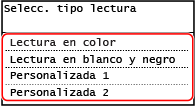
Se iniciará el escaneado del original.
El formato de los datos escaneados, la ubicación de almacenamiento en el ordenador y las demás opciones se establecen en cada ajuste de escaneado. El original se escanea conforme a la configuración de escaneado seleccionada.
Para cancelar el escaneado, pulse [Cancelar]  [Sí]. Cancelación del escaneado
[Sí]. Cancelación del escaneado
 [Sí]. Cancelación del escaneado
[Sí]. Cancelación del escaneadoAl terminar de escanear, aparece la carpeta de destino en la pantalla del ordenador seleccionado.
* De forma predeterminada, se crea una subcarpeta con la fecha de escaneado en la carpeta [Documentos] (Windows) o en la carpeta [Imágenes] (macOS), y los datos escaneados se guardan en esa carpeta.
* De forma predeterminada, se crea una subcarpeta con la fecha de escaneado en la carpeta [Documentos] (Windows) o en la carpeta [Imágenes] (macOS), y los datos escaneados se guardan en esa carpeta.
 Si aparece [Leer siguiente: Inicio]
Si aparece [Leer siguiente: Inicio]
Cuando se coloque un original en el cristal de la platina y se escanee, se mostrará la pantalla para escanear más originales.
Si desea seguir escaneando originales, colóquelos sobre el cristal de la platina y pulse en el panel de control.
en el panel de control.
Pulse [Final. lect.] para guardar los datos escaneados.
Si desea seguir escaneando originales, colóquelos sobre el cristal de la platina y pulse
 en el panel de control.
en el panel de control. Pulse [Final. lect.] para guardar los datos escaneados.
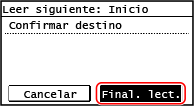
* Si el tamaño del original es diferente, puede faltar parte de la imagen o esta puede escanearse a menor tamaño.
 |
Comprobación o cambio de las opciones de escaneado o la ubicación de almacenamientoPuede comprobar y cambiar las opciones de escaneado seleccionadas en el paso 5 mediante la MF Scan Utility en el ordenador que se usa como ubicación de almacenamiento. Inicio de MF Scan Utility |
Modelo LCD de 5 líneas
Preparativos necesarios |
Lleve a cabo preparativos tales como instalar el controlador de escáner (ScanGear MF) y la aplicación (MF Scan Utility) en el ordenador que se usa como ubicación de almacenamiento. Preparativos para guardar los datos escaneados en un ordenador Si aparece la pantalla ScanGear MF en el ordenador que se usa como ubicación de almacenamiento, cierre la pantalla. |
1
Coloque el original. Colocación de originales
2
En el panel de control, pulse [Leer] en la pantalla [Inicio] y pulse  . Pantalla [Inicio]
. Pantalla [Inicio]
 . Pantalla [Inicio]
. Pantalla [Inicio]Aparece la pantalla de selección del tipo de escaneado.
3
Seleccione [Ordenador] y pulse  .
.
 .
.Aparece la pantalla para seleccionar el ordenador que se utilizará como ubicación de guardado.
Cuando se utilice la máquina solo con un ordenador conectado por USB, aparece la pantalla de escaneado. Continúe con el paso 5.
Cuando se utilice la máquina solo con un ordenador conectado por USB, aparece la pantalla de escaneado. Continúe con el paso 5.
4
Seleccione el ordenador que se utilizará como ubicación de almacenamiento y pulse  .
.
 .
.5
Seleccione la opción de escaneado y pulse  .
.
 .
.
Se iniciará el escaneado del original.
El formato de los datos escaneados, la ubicación de almacenamiento en el ordenador y las demás opciones se establecen en cada ajuste de escaneado. El original se escanea conforme a la configuración de escaneado seleccionada.
Al terminar de escanear, aparece la carpeta de destino en la pantalla del ordenador seleccionado.
* De forma predeterminada, se crea una subcarpeta con la fecha de escaneado en la carpeta [Documentos] (Windows) o en la carpeta [Imágenes] (macOS), y los datos escaneados se guardan en esa carpeta.
* De forma predeterminada, se crea una subcarpeta con la fecha de escaneado en la carpeta [Documentos] (Windows) o en la carpeta [Imágenes] (macOS), y los datos escaneados se guardan en esa carpeta.
 Cuando aparezca [Leer siguiente: Inicio]
Cuando aparezca [Leer siguiente: Inicio]
Cuando se coloque un original en el cristal de la platina y se escanee, se mostrará la pantalla para escanear más originales.
Si desea seguir escaneando originales, colóquelos sobre el cristal de la platina y pulse en el panel de control.
en el panel de control.
Seleccione [<Finalizar lectura>] y pulse para guardar los datos escaneados.
para guardar los datos escaneados.
Si desea seguir escaneando originales, colóquelos sobre el cristal de la platina y pulse
 en el panel de control.
en el panel de control. Seleccione [<Finalizar lectura>] y pulse
 para guardar los datos escaneados.
para guardar los datos escaneados.
* Si el tamaño del original es diferente, puede faltar parte de la imagen o esta puede escanearse a menor tamaño.
 |
Comprobación o cambio de las opciones de escaneado o la ubicación de almacenamientoPuede comprobar y cambiar las opciones de escaneado seleccionadas en el paso 5 mediante la MF Scan Utility en el ordenador que se usa como ubicación de almacenamiento. Inicio de MF Scan Utility |